
កម្មវិធីរុករក Google Chrome គឺជាកម្មវិធីរុករកគេហទំព័រដ៏ពេញនិយមដែលត្រូវបានផ្តល់ឱ្យដោយមានឱកាសធំទូលាយ។ វាមិនមែនជារឿងអាថ៌កំបាំងទេដែលការធ្វើបច្ចុប្បន្នភាពថ្មីត្រូវបានផលិតជាទៀងទាត់សម្រាប់កម្មវិធីរុករក។ ទោះយ៉ាងណាក៏ដោយប្រសិនបើអ្នកត្រូវការធ្វើបច្ចុប្បន្នភាពមិនមែនកម្មវិធីរុករកទាំងមូលទាំងមូលទេហើយសមាសធាតុដាច់ដោយឡែករបស់វាបន្ទាប់មកភារកិច្ចនេះក៏មានសម្រាប់អ្នកប្រើប្រាស់ផងដែរ។
ឧបមាថាអ្នកពេញចិត្តនឹងកម្មវិធីរុករកបច្ចុប្បន្នសម្រាប់ដំណើរការត្រឹមត្រូវនៃសមាសធាតុមួយចំនួនឧទាហរណ៍ម្រេចភ្លោះ (ត្រូវបានគេស្គាល់ថាជាអ្នកលេងភ្ល) ការធ្វើបច្ចុប្បន្នភាពនៅតែត្រូវបានណែនាំហើយបើចាំបាច់កំណត់។
តើធ្វើដូចម្តេចដើម្បីពិនិត្យមើលបច្ចុប្បន្នភាពសម្រាប់ម្រេចភ្លពន្លឺ?
សូមកត់សម្គាល់ថាវិធីល្អបំផុតក្នុងការធ្វើបច្ចុប្បន្នភាពសមាសធាតុ Chrome Chrome គឺធ្វើបច្ចុប្បន្នភាពកម្មវិធីរុករកដោយខ្លួនឯង។ ប្រសិនបើអ្នកមិនមានតម្រូវការធ្ងន់ធ្ងរក្នុងការធ្វើបច្ចុប្បន្នភាពសមាសធាតុនីមួយៗរបស់កម្មវិធីរុករកទេនោះវាល្អប្រសើរជាងក្នុងការធ្វើបច្ចុប្បន្នភាពកម្មវិធីរុករកបានគ្រប់ៗគ្នា។
សូមអានបន្ថែមអំពីនេះ: វិធីធ្វើបច្ចុប្បន្នភាពកម្មវិធីរុករក Google Chrome
1 ។ បើកកម្មវិធីរុករក Google Chrome ហើយចូលទៅកាន់តំណភ្ជាប់ខាងក្រោមនៅក្នុងរបាអាស័យដ្ឋាន:
chrome: // សមាសធាតុ /
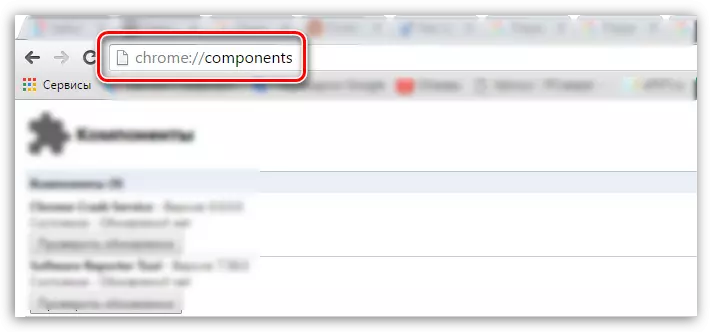
2 ។ បង្អួចមួយលេចឡើងនៅលើអេក្រង់ដែលមានសមាសធាតុដាច់ដោយឡែកទាំងអស់នៃកម្មវិធីរុករក Google Chrome ។ ស្វែងរកសមាសធាតុក្នុងបញ្ជីនេះ។ "ម្រេច - ហ្វ្លាស" ហើយចុចអំពីវាតាមប៊ូតុង "ពិនិត្យបច្ចុប្បន្នភាព".
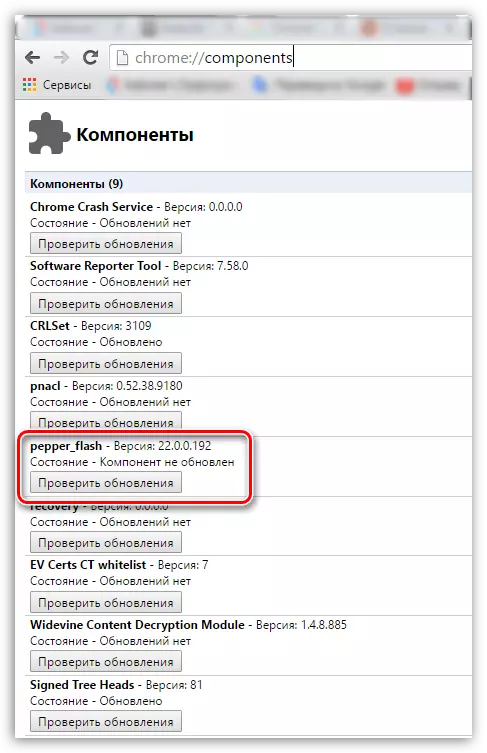
3 ។ សកម្មភាពនេះនឹងមិនត្រឹមតែពិនិត្យមើលភាពអាចរកបាននៃការធ្វើបច្ចុប្បន្នភាពសម្រាប់ម្រេចពន្លឺប៉ុណ្ណោះទេប៉ុន្តែថែមទាំងធ្វើបច្ចុប្បន្នភាពសមាសធាតុនេះផងដែរ។
ដូច្នេះវិធីសាស្រ្តនេះអនុញ្ញាតឱ្យអ្នកធ្វើបច្ចុប្បន្នភាពកម្មវិធីជំនួយឧបករណ៍ចាក់វីដេអូដែលបានបង្កើតឡើងនៅក្នុងកម្មវិធីរុករកដោយមិនប្រើការតំឡើងកម្មវិធីរុករកដោយខ្លួនឯង។ ប៉ុន្តែកុំភ្លេចថាដោយមិនចាំបាច់ធ្វើបច្ចុប្បន្នភាពកម្មវិធីអ៊ីនធឺណិតក្នុងលក្ខណៈទាន់ពេលវេលាអ្នកប្រឈមនឹងការជួបប្រទះបញ្ហាធ្ងន់ធ្ងរមិនត្រឹមតែនៅក្នុងកម្មវិធីអ៊ីនធឺណិតប៉ុណ្ណោះទេថែមទាំងសុវត្ថិភាពរបស់អ្នកទៀតផង។
